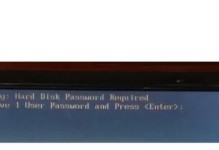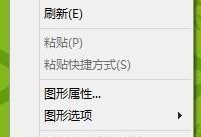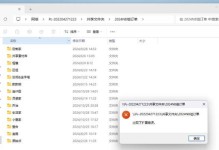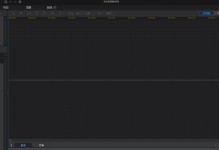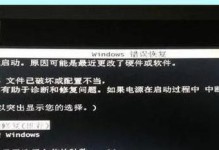电脑主机突然开不了机,连个灯都不亮,这可真是让人头疼啊!别急,让我来给你支支招,帮你一步步排查问题,让你的电脑重获新生!
一、电源问题,先从源头查起

1. 电源线松了?

你看,是不是电源线没插紧?有时候,一个小小的疏忽就能导致大问题。赶紧检查一下电源线,确保它牢牢地插在插座上,还有主机后面那个电源接口,也要确认一下。
2. 电源插板松动?

插座是不是也稳固呢?有时候,插座松动或者接触不良,也会导致电脑无法开机。试试换个插座,或者用万用表测量一下电压,看看是不是有电。
3. 插板不通电?
如果以上两点都排除了,那就要考虑是不是插板本身的问题了。试试用其他电器测试一下插板,如果其他电器也能正常工作,那问题可能就出在电脑主机上了。
二、电源供应器,检查一下风扇
1. 电源供应器风扇转不转?
打开机箱,看看电源供应器上的风扇是不是在转。如果风扇不转,那很可能是电源供应器出现了故障。这时候,你需要更换一个新的电源供应器。
三、硬件设备,排查一下这些部件
1. 主板、内存、显卡,都检查一下
这些硬件设备如果出现问题,也会导致电脑无法开机。你可以尝试拔掉这些设备,然后再重新插上,看看是否能够解决问题。
2. 内存条,用橡皮擦擦一下
内存条时间长了容易氧化,造成电脑不能正常开机。你可以将内存条拆下来,用橡皮擦擦一下内存条的金手指,然后再重新插回。
3. CPU风扇,检查一下
CPU风扇如果转得不正常,也会导致电脑无法开机。你可以检查一下CPU风扇是否安装牢固,散热器是否松动,导热硅脂是否干涸。
四、软件问题,排查一下这些原因
1. 电脑中了病毒?
电脑中了病毒,也会导致电脑无法开机。你可以进入安全模式,在安全模式下卸载病毒。
2. 系统损坏?
如果是系统损坏,你可以尝试重装系统。
3. BIOS设置错误?
BIOS设置错误,也会导致电脑无法开机。你可以进入BIOS,检查一下设置是否正确。
五、其他原因,排查一下这些可能性
1. 静电?
静电也会导致电脑无法开机。你可以将主机电源线拔下,按两到三次开机键,然后再插上插头,紧接着拔下,再按两到三次开机键,重复动作做3-4次,然后开始试试。
2. 硬件不兼容?
硬件不兼容,也会导致电脑无法开机。你可以尝试更换一些硬件设备,看看是否能够解决问题。
3. 主板电池没电?
主板电池没电,也会导致电脑无法开机。你可以更换主板电池。
电脑主机开不了机,不亮,可能是多种原因造成的。你可以根据以上方法,一步步排查问题,找出原因,然后解决问题。希望我的文章能帮到你,让你的电脑重获新生!